Quando si tenta di riprodurre un file musicale o video tramite Windows Media Player (WMP), viene visualizzato un errore di esecuzione del server non riuscito e talvolta il file multimediale non viene riprodotto?
Segnalano molti utenti WindowsEsecuzione del server non riuscita0x80080005), anche la reinstallazione di Windows Media Player non ha risolto il problema.
I motivi possono variare, ad esempio problemi di file o di sistema, file DLL danneggiati, software di terze parti in conflitto o aggiornamenti errati (che impediscono a WMP di riconoscere il tipo di file, ecc.).
Qualunque sia la ragione esatta, questo articolo fornisce soluzioni rapide ed efficaci perRisolvi l'errore di esecuzione del server Windows Media Player non riuscito su Windows 10.
Contenuti
- 0.1 Esecuzione del server Windows Media Player non riuscita
- 0.2 Termina il processo di Windows Media Player in Task Manager
- 0.3 Disabilita il servizio di condivisione in rete di Windows Media Player
- 0.4 Registra jscript.dll e vbscript.dll
- 0.5 Reinstalla Windows Media Player
- 0.6 Risolvi i problemi di esecuzione delle app di Windows Store
- 1 Oh, ciao, piacere di conoscerti.
Esecuzione del server Windows Media Player non riuscita
A volte un'infezione da virus malware in un computer può danneggiare i file di registro e causare il fallimento dell'esecuzione del server.Pertanto, ti consigliamo di scansionare il tuo computer con un programma antivirus aggiornato.
Il file che stai tentando di aprire potrebbe essere danneggiato a causa di un download o un trasferimento incompleto, prova ad aprire il file con un altro lettore multimediale come VLC e controlla.
Inoltre, le applicazioni di terze parti possono interferire con Windows Media Player e attivare un errore "Esecuzione del server non riuscita", eseguire un avvio pulito e verificare se ciò aiuta.
Termina il processo di Windows Media Player in Task Manager
Inizia aprendo il task manager, quindi termina il processo WMP, che aiuterà se il processo si blocca e causa un errore di esecuzione del server non riuscito.
- Premi contemporaneamente i tasti Maiusc e Ctrl, quindi premi il tasto Esc per aprire Task Manager.
- Scorri verso il basso e trova Windows Media Player nel riquadro Processi.
- Quindi fai clic su "Termina attività" nell'angolo in basso a destra.
- Ora controlla se Windows Media Player può essere aperto correttamente.
Disabilita il servizio di condivisione in rete di Windows Media Player
Il servizio di condivisione in rete di Windows Media Player viene utilizzato per condividere la libreria di Windows Media Player con altri lettori in rete e dispositivi multimediali utilizzando Universal Plug and Play.Quindi non stiamo usando alcuna rete, prova a disabilitare questo servizio e vedi se questo aiuta a risolvere il problema.
- Premi il tasto Windows + R, digitaservices.msc, quindi fai clic su "OK",
- Questo aprirà la console dei servizi di Windows,
- Scorri verso il basso e trova il servizio di condivisione in rete di Windows Media Player.
- Fare clic con il pulsante destro del mouse e fare clic su Proprietà.
- Nel riquadro Generale, imposta Tipo di avvio su Disabilitato.Quindi fare clic su OK.
- Riavvia il computer e controlla se riesci ad aprire Windows Media Player.
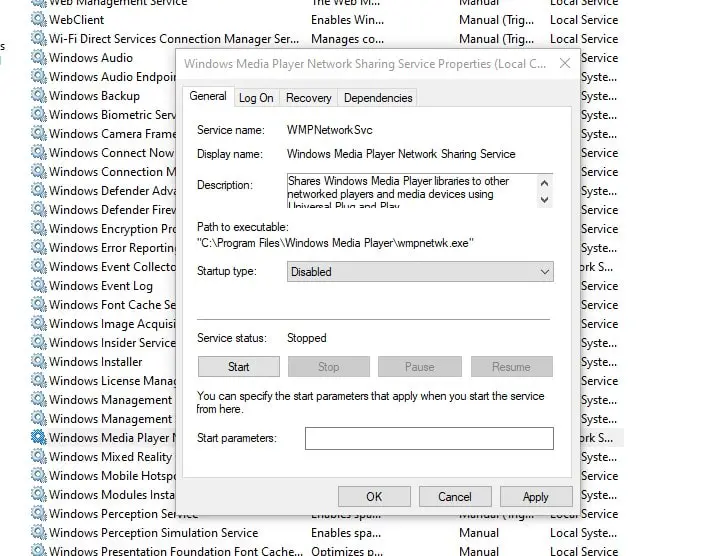
Registra jscript.dll e vbscript.dll
Come accennato in precedenza, i file DLL corrotti possono causare "Errore di esecuzione del server Windows Media Player", proviamo a registrarli nuovamente e vedere se ciò aiuta a risolvere il problema.
- Digita la ricerca nel menu di avviocmd,Fare clic con il tasto destro del mouse su "Prompt dei comandi" e selezionare "Esegui come amministratore".
- Fare clic su Sì quando richiesto da Controllo account utente.
- Tiporegsvr32 jscript.dllE premi Invio.Al termine, fare clic su OK.
- Quindi, digitaregsvr32 vbscript.dllE premi Invio.Al termine, fare clic su OK.
- Chiudere la finestra del prompt dei comandi e riavviare il PC
- Ora controlla se è possibile aprire Windows Media Player.
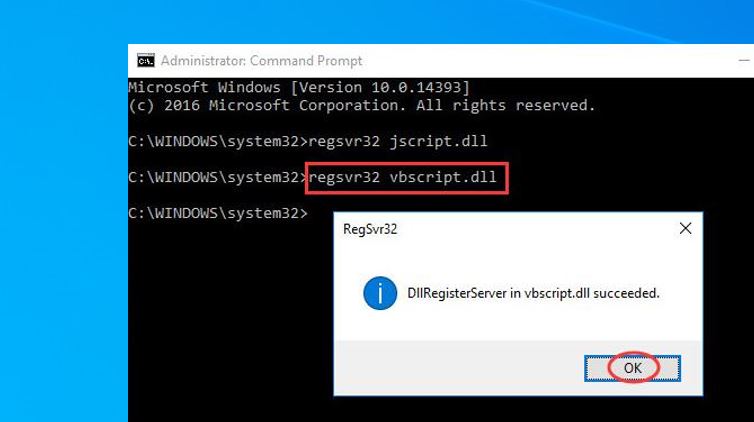
Reinstalla Windows Media Player
Hai ancora bisogno di aiuto, prova a reinstallare Windows Media Player seguendo i passaggi seguenti, che dovrebbero aiutare la maggior parte degli utenti a risolvere altri problemi con Windows Media Player.
- Premi il tasto Windows + R, digitaappwiz.cple fare clic su OK,
- Si aprirà la finestra Programmi e funzionalità
- Fai clic sul collegamento "Attiva o disattiva le funzionalità di Windows" a sinistra,
- Scorri verso il basso e trovafunzione multimediale, espandilo
- Deseleziona la casella di controllo di Windows Media Player e fai clic sull'opzione OK.
- Ciò disattiverà o disinstallerà la funzionalità di Windows Media Player dal dispositivo al termine del riavvio del computer.
- Ora, prova a reinstallare di nuovo Windows Media Player dalla finestra delle funzionalità di Windows (appwiz.cpl).Quindi seleziona l'opzione Windows Media Player e fai clic sul pulsante OK.
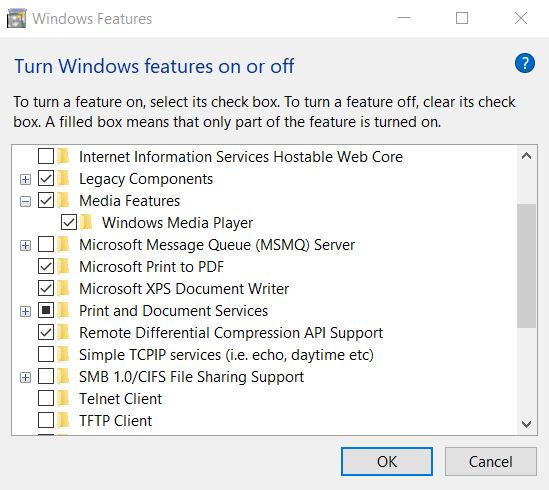
Risolvi i problemi di esecuzione delle app di Windows Store
Inoltre, esegui lo strumento di risoluzione dei problemi dell'app di Windows Store, che può aiutare a identificare e risolvere i problemi.
- Premi il tasto Windows + I per aprire le impostazioni, quindi fai clic su Aggiorna e sicurezza,
- Vai alla scheda "Risoluzione dei problemi" a sinistra e fai clic sugli altri collegamenti per la risoluzione dei problemi (vedi immagine sotto)
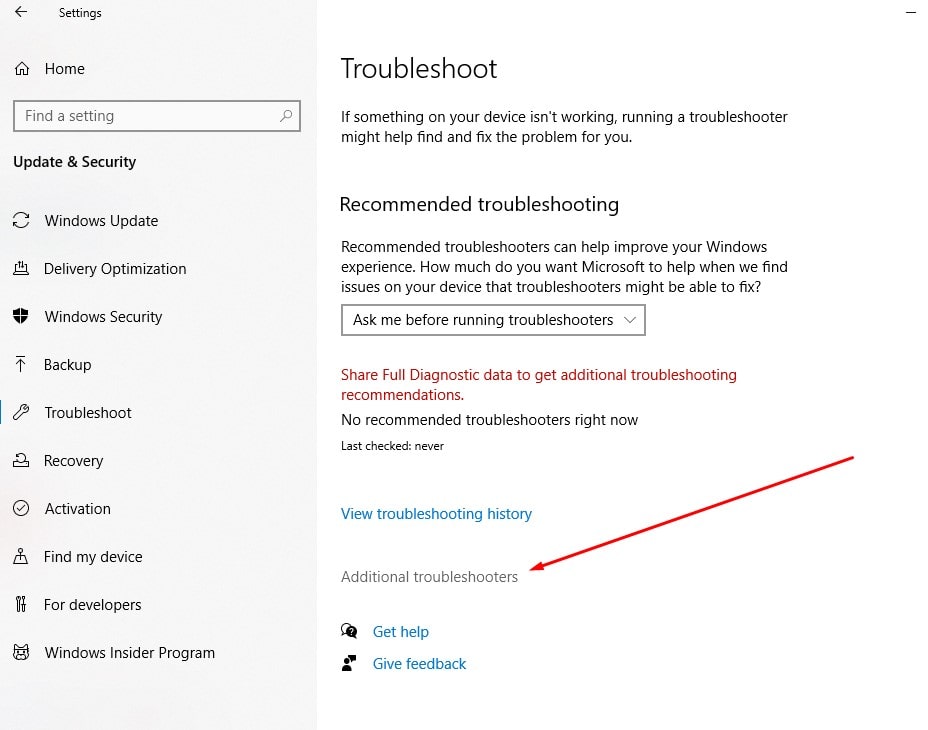
- Trova l'app di Windows Store, selezionala e fai clic su Esegui lo strumento di risoluzione dei problemi,
- Al termine del processo diagnostico, riavvia il PC e controlla se il lettore multimediale funziona come previsto.
Inoltre, alcuni utenti Windows hanno segnalato che l'abilitazione dell'account amministratore nascosto li ha aiutati a risolvere il problema.
Queste soluzioni hanno aiutato a correggere l'errore di esecuzione del server Windows Media Player non riuscito su Windows 10?Fateci sapere nei commenti qui sotto.
Si prega di leggere anche:
- Risolto: "COM Surrogate ha smesso di funzionare" in Windows 10, 8.1 e 7
- Windows 10 potrebbe non fornire suggerimenti rapidi per riparare il server DNS
- Come rendere un computer Windows 10 veloce ed efficiente (9 semplici passaggi)
- Come spostare i giochi Steam su un'altra unità senza riscaricarli

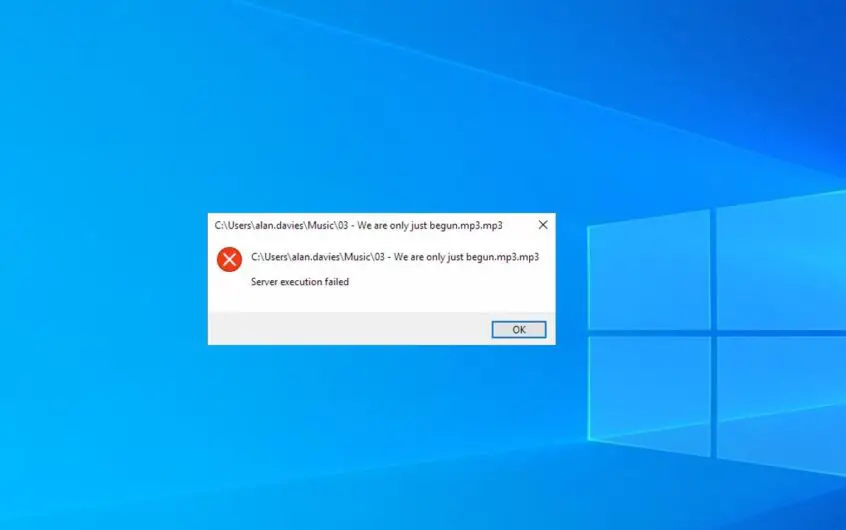




![[Risolto] Microsoft Store non può scaricare app e giochi](https://oktechmasters.org/wp-content/uploads/2022/03/30606-Fix-Cant-Download-from-Microsoft-Store.jpg)
![[Risolto] Microsoft Store non riesce a scaricare e installare app](https://oktechmasters.org/wp-content/uploads/2022/03/30555-Fix-Microsoft-Store-Not-Installing-Apps.jpg)

